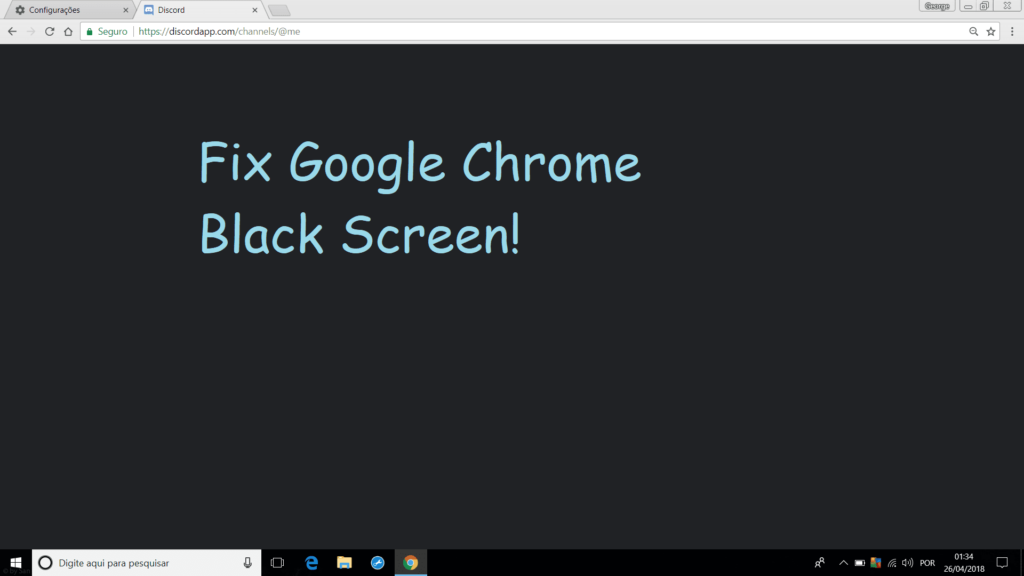
Někdy se v prohlížeči Google Chrome na zařízeních Windows 10, Windows 8 a Windows 7 objeví černá obrazovka. Toto je známá chyba a je poměrně snadné ji opravit. Kroky uvedené v tomto článku k vyřešení problému s černou obrazovkou Google Chrome jsou použitelné pro zařízení Windows 10, Windows 8 a Windows 7.
Příčiny problému s černou obrazovkou Chrome
Problém s černou obrazovkou Google Chrome je jednou z těch vágních technických chyb, které se objevují z různých důvodů. Nejčastěji je to důsledek nekompatibility nebo experimentální funkce. Často za tím stojí rozšíření, která se synchronizují s nejnovější verzí od Googlu. Ve hře však mohou být záludnější příčiny.
Jak vyřešit problém s černou obrazovkou Chrome
Existuje řada potenciálních řešení problému s černou obrazovkou Chrome. Ty pokrývají rozsah možných příčin a většina z nich je jednoduchá. Pokud narazíte na tuto chybu, zkuste tento problém vyřešit pomocí následujících řešení.
-
Zakažte rozšíření Google Chrome. Ne všechna rozšíření jsou stejná a někdy vývojáři rozšíření své produkty aktualizují pomalu. Ještě horší je, že rozšíření jsou stále opuštěna. Pokud je v prohlížeči Chrome problém, vždy nejprve zakažte rozšíření. Mohou nastat situace, kdy budete muset vynutit ukončení aplikace, aby se změny projevily.
-
Zakažte příznaky Chrome. Příznaky prohlížeče Google Chrome jsou experimentální funkce. To znamená, že tyto vlajky se mohou kdykoli zlomit. Zakažte všechny, které jste možná povolili, abyste zjistili, zda problém vyřeší.
-
Změňte velikost okna prohlížeče. Velikost okna prohlížeče můžete změnit stisknutím tlačítka Obnovit dolů ikona vedle X v pravém horním rohu okna prohlížeče. Poté stisknutím a podržením okrajů okna změňte jeho velikost podle libosti. Toto je pouze dočasná oprava. Pokud změníte pouze velikost okna, problém se může stát znovu.
-
Spusťte Chrome v režimu kompatibility. Google Chrome můžete spustit v režimu kompatibility, ale pokud jej pro Google Chrome nemáte, musíte si nejprve vytvořit zástupce. To spustí Chrome, jako by to byla aplikace pro starší verzi systému Windows. Většina uživatelů volí Windows 7, pokud používají novější verzi operačního systému Windows. Pokud však již používáte Windows 7, zkuste jej spustit v ještě starší verzi.
-
Zakázat hardwarovou akceleraci. Když je hardwarová akcelerace zapnutá, nejintenzivnější úkoly v prohlížeči zpracovává GPU. Tím se uvolní využití procesoru, aby ostatní programy mohly běžet lépe. To většinu zatěžuje prohlížeč. Pokud se vám tedy zobrazí okno s černou obrazovkou, zakažte v prohlížeči Chrome nastavení hardwarové akcelerace.
-
Obnovte výchozí nastavení prohlížeče Chrome. Pokud problém s černou obrazovkou stále přetrvává, obnovte výchozí nastavení prohlížeče Chrome, abyste se ujistili, že nejde o problém s konfigurací. Provedením resetu budou odstraněna vaše rozšíření, záložky a historie procházení.